Redefinir ou restaurar miniaturas no Windows 10 é algo que os usuários tendem a fazer em seus computadores, quase de vez em quando. Isso acontece se os ícones e / ou miniaturas estiverem de alguma forma corrompidos, ficando em branco, ou tenham sido controlados por outros aplicativos, ou simplesmente não estejam sendo exibidos como deveriam em uma situação normal.
Nesse caso, restaurar as miniaturas redefinindo o cache do ícone pode ajudar a resolver o problema. O mesmo vale para o cache de miniaturas, que normalmente é usado para manter visualizações de imagens, bem como visualizações de vídeos e documentos.
O Windows 10 geralmente mantém um banco de dados de cache que contém imagens em miniatura para cada pasta, documento, vídeo e foto no sistema do seu computador, que é usado para exibir uma prévia do arquivo rapidamente ou ajudá-lo a ver o conteúdo de uma pasta antes de abri-la.
Este problema aumenta com o tempo à medida que mais pastas e arquivos são criados, de modo que o banco de dados pode ser corrompido, o que se manifesta quando o Explorador de Arquivos exibe miniaturas incorretas ou os arquivos não mostram visualizações dos mesmos, ou eles simplesmente não podiam estar lá.
Felizmente, existem várias soluções que você pode usar para restaurar miniaturas no Windows 10, conforme listado abaixo.
CORREÇÃO: Restaurar miniaturas no Windows 10
- Usar Limpeza de Disco
- Usando um Prompt de Comando elevado
- Verifique as configurações da pasta
- Use o comando Executar
- Use o painel de controle
- Redefinir e reconstruir o cache de miniaturas
1. Use a limpeza de disco
- Clique em Iniciar e abra Explorador de arquivos.
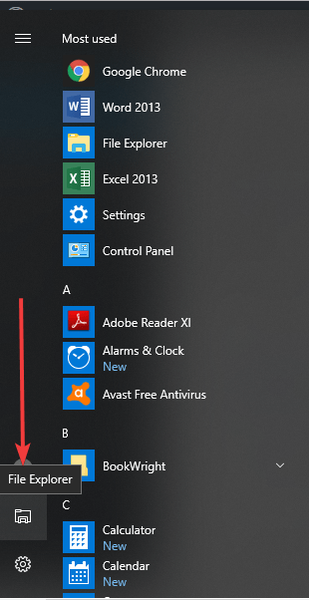
- No painel esquerdo, clique em Este PC.
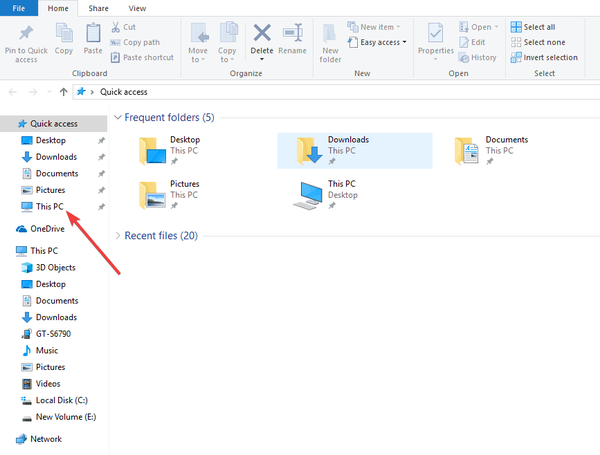
- Clique com o botão direito no C:unidade onde seu sistema operacional Windows 10 está instalado
- Selecione Propriedades.
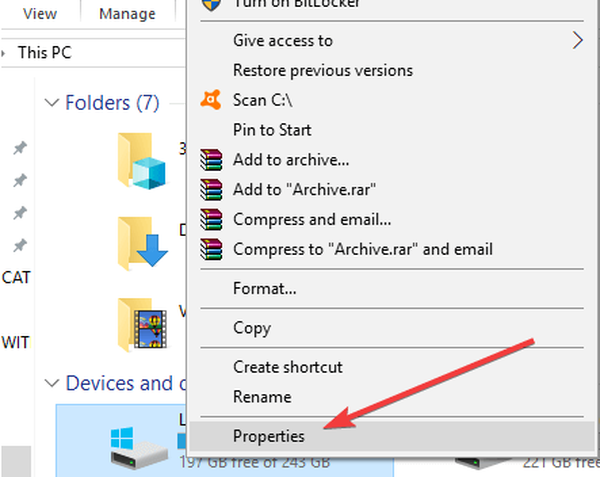
- Clique no Limpeza de disco
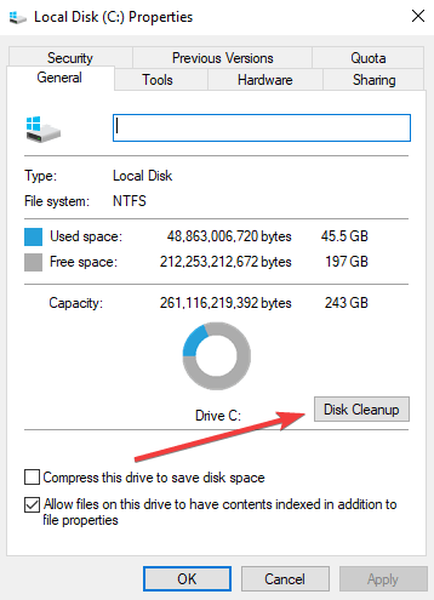
- Verifica a Miniaturas opção e desmarque todas as outras opções.
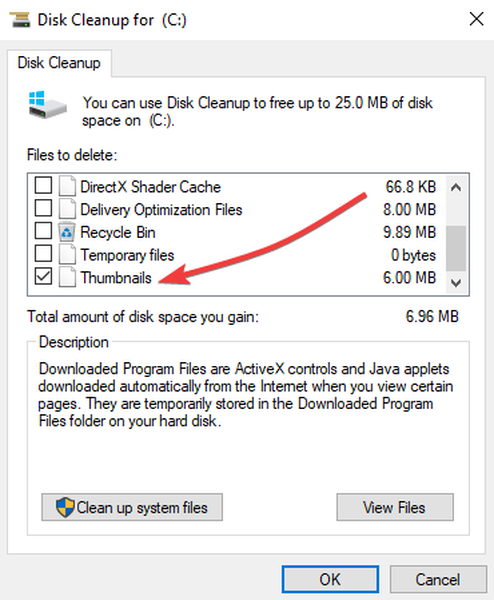
- Clique Está bem.
- Clique Deletar arquivos para confirmar e terminar a tarefa.
- RELACIONADO: Correção: as visualizações em miniatura não aparecem no Windows 10, 8, 7
2. Usando um prompt de comando elevado
Se você tentar usar a ferramenta de limpeza de disco e não funcionar para restaurar miniaturas no Windows 10, tente usar linhas de comando da opção elevada do Prompt de Comando. Para fazer isso:
- Abrir Começar.
- Tipo CMD e clique com o botão direito Prompt de comando.
- Selecione Executar como administrador
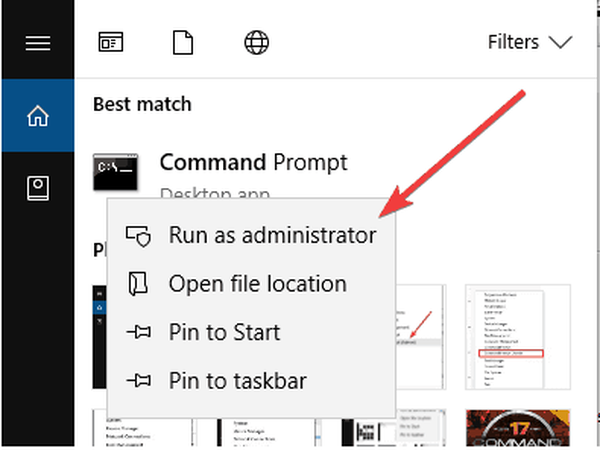
- Digite o seguinte comando para parar o Explorador de Arquivos e pressione entrar: taskkill / f / im explorer.exe
Digite o seguinte comando para excluir todos os arquivos de banco de dados de miniaturas sem pedir confirmação: del / f / s / q / a% LocalAppData% MicrosoftWindowsExplorerthumbcache _ *. db
- pressione entrar:
- Digite o seguinte comando para iniciar o Explorador de Arquivos e pressione Entrar: inicie o explorer.exe
- Perto Prompt de comando para completar a tarefa.
Seus arquivos e pastas devem poder ter visualizações em miniatura aparecendo corretamente agora.
3. Verifique as configurações da pasta
Se ainda não for possível restaurar miniaturas no Windows 10, alguém pode ter interferido nas configurações da pasta. Nesse caso, faça o seguinte para corrigi-lo:
- Abrir Explorador de arquivos.
- Clique no Visão
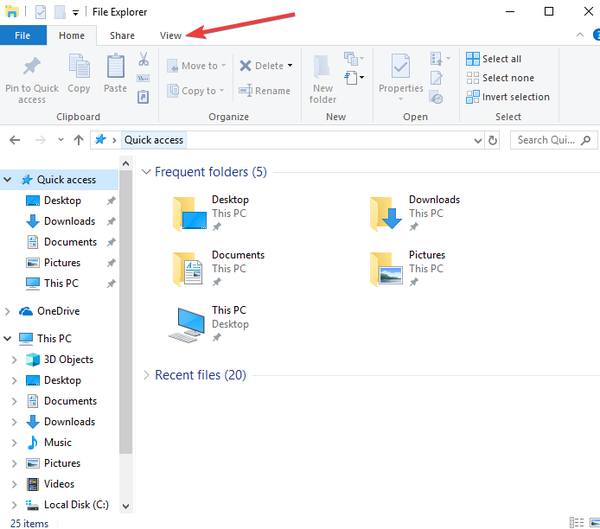
- Clique Opções para abrir as opções de pasta.
- Clique no Visão
- Certifique-se de limpar a marca de seleção para o Sempre mostrar ícones, nunca miniaturas
- Clique Aplique.
- Clique Está beme sair
Seus arquivos e pastas devem poder ter visualizações em miniatura aparecendo corretamente agora.
- RELACIONADO: Correção: imagens, miniaturas de PDF não são atualizadas no Windows 10 File Explorer
4. Use o comando Executar
Para fazer isso:
- Clique com o botão direito em Iniciar e selecione Corre
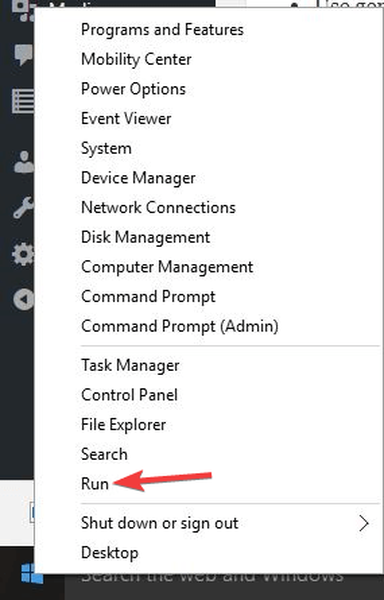
- Tipo: cleanmgr.Exe
- pressione Entrar
- Role para baixo, marque a caixa ao lado de Miniaturas e clique Está bem
5. Use o painel de controle
- Clique em Iniciar e clique em Painel de controle
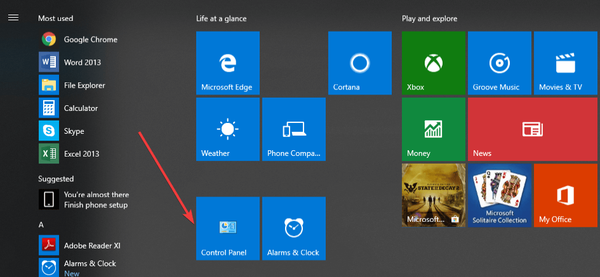
- Clique Todos os itens do painel de controle
- Selecione Sistema
- No lado esquerdo, vá para Configurações avançadas do sistema e clique nele
- Na guia Avançado, selecione Configurações de desempenho
- Sob Efeitos visuais guia, você verá Mostrar miniaturas em vez de ícones e verifique se a opção está marcada
- Clique em Aplicar e saia e reinicie o Explorador de Arquivos se necessário para
6. Redefina e reconstrua o cache de miniaturas
Para fazer isso, comece redefinindo e, em seguida, reconstrua o cache conforme descrito abaixo:
Redefinir cache:
- Clique com o botão direito em uma área vazia da área de trabalho e clique em Personalizar.
- Clique no Propriedades de exibição ligação.
- Em Cores, selecione Médio (16 bits) e clique em Aplicar. Se você já selecionou Médio (16 bits), selecione Mais alto (32 bits). Às vezes, você precisará reiniciar primeiro e, em seguida, prosseguir para a próxima etapa. Tente das duas maneiras e clique em sim para confirmar as novas configurações.
- Selecione Mais alta (32 bits) e clique em OK. Se você já selecionou Mais alto (32 bits), selecione Médio (16 bits)..
- Clique em Sim para confirmar as novas configurações.
- RELACIONADO: Aumentar o tamanho do cache do ícone no PC para acelerar o Windows
Reconstruir cache
- Abra as opções de pasta para selecionar (ponto) Mostrar arquivos e pastas ocultos
- Abra uma janela do Windows Explorer.
- Vamos para C: Usuários (nome de usuário) ImageAppDataLocal
- Clique com o botão direito em ImageIconCache.db e clique em Excluir.
- Clique em Sim para confirmar a exclusão. Isso exclui o arquivo da Lixeira. É seguro esvaziar a Lixeira quando terminar.
- Feche a janela, esvazie a Lixeira e reinicie o computador.
- Ao voltar, você notará que o tamanho do arquivo ImageIconCache.db é menor e a Data de modificação agora é a data atual. Se por algum motivo ImageIconCache.db não estiver lá ou o tamanho não tiver mudado muito, reinicie o computador novamente. Pode ser necessário reiniciar algumas vezes em alguns casos.
- O cache de ícones foi reconstruído.
Você conseguiu restaurar miniaturas no Windows 10 usando as soluções acima? Deixe-nos saber na seção de comentários abaixo.
HISTÓRIAS RELACIONADAS PARA VERIFICAR:
- Correção completa: os ícones do Windows 10 são muito grandes
- Correção: ícones da área de trabalho ausentes no Windows 10
- As melhores ferramentas para converter ícones no Windows 10
- miniaturas
- windows 10 fix
 Friendoffriends
Friendoffriends



